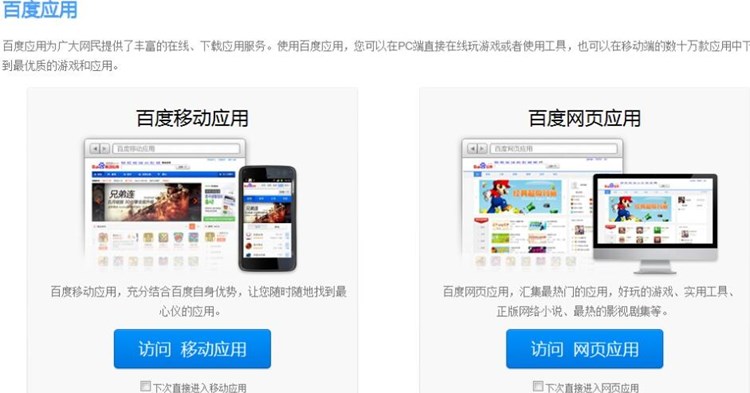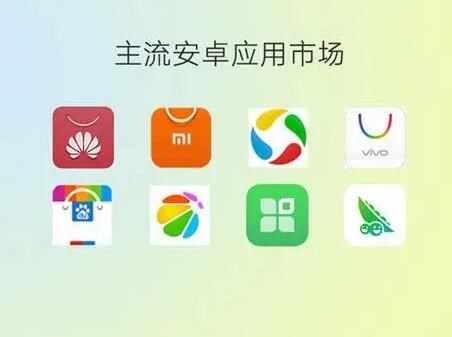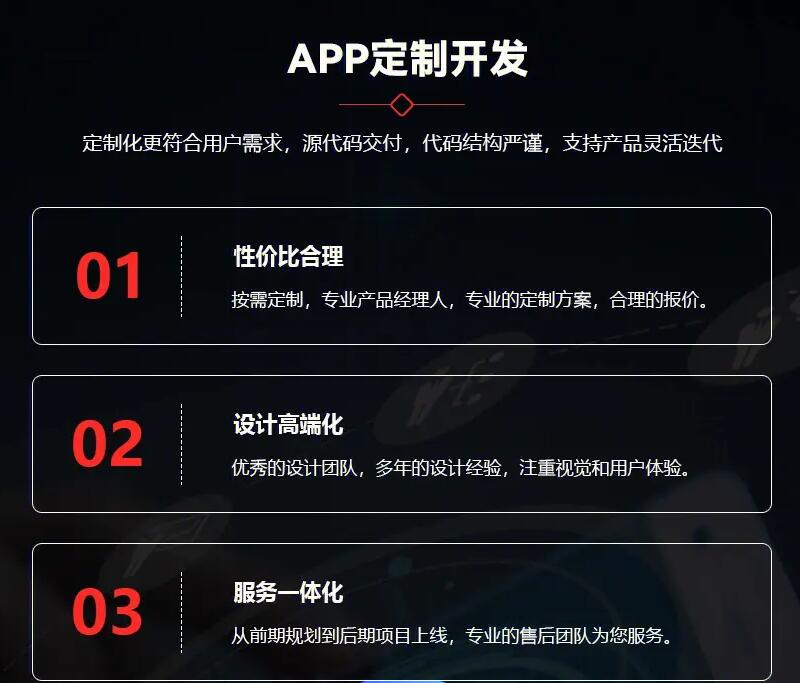打包apk顯示網頁是指將一個網頁打包成apk應用程序,使其可以在Android設備上獨立運行。這樣做的好處是可以將網頁變成一個獨立的應用程序,方便用戶在沒有網絡的情況下訪問網頁內容,同時也可以增加網頁的曝光度和用戶體驗。
實現打包apk顯示網頁的主要方法有兩種:一種是使用第三方工具,另一種是使用Android Studio自帶的WebView組件。
第一種方法是使用第三方工具,如PhoneGap、Cordova、Ionic等。這些工具可以將HTML、CSS和JavaScript等網頁文件打包成apk應用程序,并提供了一系列的API供開發者調用,以實現更加復雜的功能。這些工具的好處是開發門檻低,不需要太多的編程知識,但是功能相對簡單,不能滿足所有的需求。
第二種方法是使用Android Studio自帶的WebView組件。html一鍵打包apk工具WebView是Android系統提供的一個內置瀏覽器組件,可以在應用程序中嵌入網頁。使用WebView可以實現更加復雜的功能,如調用本地資源、與服務器通信等。下面介紹使用WebView打包apk顯示網頁的具體步驟。
首先,在Android Studio中創建一個新的項目。選擇“Empty Activity”,然后在“activity_main.xml”文件中添加一個WebView組件,代碼如下:
“`
android:id=”@+id/webview”
android:layout_width=”match_parent”
android:layout_height=”match_parent” />
“`
接著,在MainActivity.java文件中添加如下代碼:
“`
public class MainActivity extends AppCompatActivity {
private WebView mWebView;
@Overri一個上傳apk文件的頁面de
protected void onCreate(Bundle savedInstanceState) {
super.onCreate(savedInstanceState);
setContentView(R.layout.activity_main);
mWebView = findViewById(R.id.webview);
mWebView.loadUrl(“http://www.example.com”);
}
}
“`
這段代碼的作用是將WebView組件與布局文件中的Web”/>
View控件綁定,并加載指定的網頁。
接下來,在AndroidManifest.xml文件中添加如下代碼:
“`
“`
這段代碼的作用是聲明應用程序需要訪問網絡。
最后,在Android Studio中選擇“Build”->“Generate Signed Bundle/APK”,按照提示進行簽名和打包操作,即可生成一個可以在Android設備上獨立運行的apk應用程序,該應用程序將顯示指定的網頁。
總之,打包apk顯示網頁是一種方便用戶離線訪問網頁內容的方法,可以提高用戶體驗和網頁曝光度。使用Android Studio自帶的WebView組件可以實現更加復雜的功能,如調用本地資源、與服務器通信等。
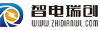 智電網絡 NET
智電網絡 NET